在文档编排过程中,字符间距把控对阅读感受起着至关重要的作用。巧妙调节字符间距,既能让标题的层次感更加鲜明,又能让正文的排版在紧凑与舒适之间找到完美平衡。本文将全面讲解Word里字符间距的调整办法,涵盖基础操作、进阶窍门以及常见问题解决,帮助你轻松应对字符间距相关难题,制作出高品质的文档。
一、基础调节:三步实现字符间距快速设定
要进行精准的参数配置,首先选中需要调整的文字,右键点击选择“字体”,接着进入“高级”选项卡,在“间距”栏目中,根据实际需求挑选“加宽”或者“紧缩”,然后输入具体的磅数。一般来说,标题建议加宽0.7磅,这样能让视觉上的层级更加突出;正文则可依据篇幅,在-0.3至0.5磅的范围内选择紧缩或者加宽。
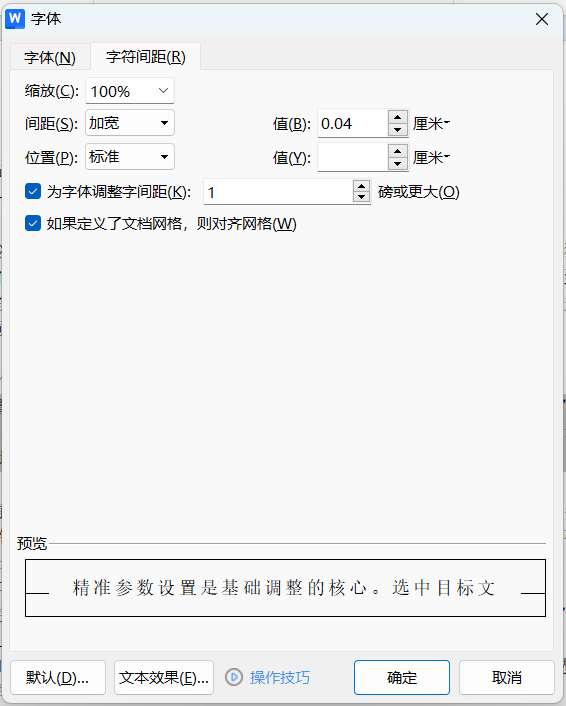
运用快捷键能让操作效率大大提高,按下Ctrl+D可以直接打开字体对话框,和用鼠标点击的方式相比,能节省大约60%的时间。当遇到英文长单词造成排版困扰时,勾选“允许西文在字母中间换行”这一选项,能够有效防止文本超出边框,保证字符间距和换行效果相互配合、协调统一。
二、进阶窍门:细节打磨让排版更显专业
下划线与文字之间的距离常常被人们忽视,选中带有下划线的内容后,在“高级”选项卡中,把“位置”设置为“提升10磅”,再手动添加空格,就能精确控制下划线的位置,避免它和文字重叠在一起。
在进行中西文混排时,进入“段落”里的“中文版式”,将“自动调整中文与西文的间距”这个选项取消勾选,就能解决汉字和字母、数字之间间距忽宽忽窄的问题,使整体排版更加规整。
对于多页的文档,把调整好的字符格式保存成样式,借助“样式库”一键应用,短短10分钟就能让整个文档的格式保持统一,避免了重复操作的麻烦。
三、避坑要点:解决字符间距的常见困扰
使用微软雅黑等字体时,如果默认的间距过宽,进入“段落”设置,把“对齐到文档网络”这个选项取消勾选,就能让间距恢复自然。
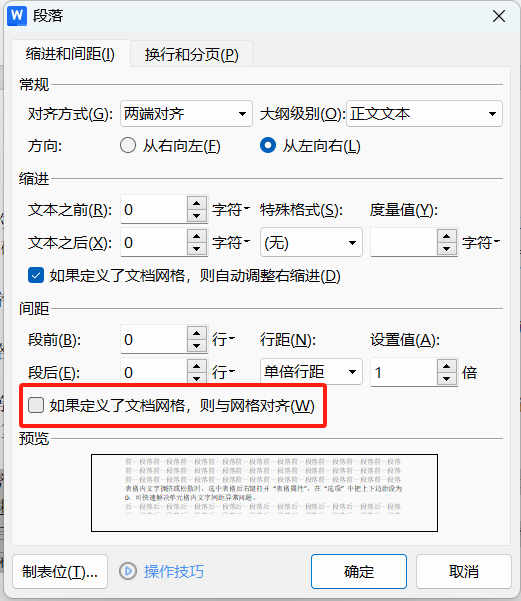
当表格内的文字出现拥挤或者松散的情况时,选中表格后右键打开“表格属性”,在“选项”里将上下边距设置为0,就能快速解决单元格内文字间距不正常的问题。
所有调整完成后,一定要通过“打印预览”查看效果,防止因为磅值设置错误而导致文字重叠或者过于松散,确保打印出来的效果和屏幕上显示的一致。
操作梳理
调整基础的字符间距,可以通过“字体-高级”菜单或者Ctrl+D快捷键来完成,根据内容的需要选择加宽或者紧缩的磅数;进阶技巧主要侧重于下划线位置、中西文间距等细节的优化,结合样式功能实现批量应用;当遇到字体、表格等场景下的间距问题时,可以参考避坑指南中的对应解决办法。掌握这些方法,能够显著提高文档的可读性,适用于论文、报告、简历等各类文档的排版。






